이 포스팅은 쿠팡 파트너스 활동의 일환으로 수수료를 지급받을 수 있습니다.
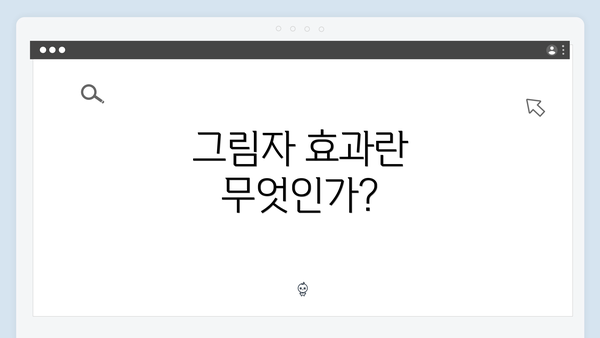
그림자 효과란 무엇인가?
포토샵에서 그림자 효과는 이미지를 더욱 돋보이게 만들기 위해 널리 사용되는 기법 중 하나입니다. 그림자는 삼차원적인 느낌을 부여하고, 평면적인 이미지를 더 생동감 있게 보이도록 도와줍니다. 이러한 효과는 다양한 디자인 프로젝트에서 사용되며, 무드 보정, 기하학적 디자인, 텍스트 애니메이션 등에서 그 유용성을 발휘합니다. 그림자 효과를 통해 이미지를 더욱 생동감 있게 꾸밀 수 있으며, 이 기술을 이해하고 활용하는 것은 포토샵 사용자에게 필수적입니다.
그림자 효과에는 여러 가지 종류가 있습니다. 실루엣 그림자, 드롭 그림자, 내부 그림자 등 다양한 응용이 가능합니다. 특히 드롭 그림자는 이미지의 하단부에서 떨어져 있는 것처럼 보이게 하여 깊이감을 주는데 뛰어난 효과를 발휘합니다. 이러한 다양한 방식은 디자이너의 창의성에 따라 조절할 수 있으며, 각 효과의 세부 설정을 통해 원하는 스타일을 구현할 수 있습니다.
포토샵에서 그림자 효과 적용하기
포토샵에서 그림자 효과를 적용하는 과정은 매우 간단하면서도 효과적인 디자인 기법이에요. 이 섹션에서는 그림자 효과를 어떻게 쉽게 적용할 수 있는지 단계별로 자세히 설명해드릴게요. 이를 통해 여러분이 원하는 스타일의 그림자를 적용할 수 있도록 도와드릴 거예요.
1. 레이어 선택하기
먼저, 그림자를 추가할 객체를 선택해야 해요. 예를 들어, 텍스트나 이미지를 선택할 수 있어요. 선택된 레이어는 그림자 효과를 적용하는 기반이 되니까요.
2. 블렌딩 옵션 열기
선택한 레이어에서 오른쪽 클릭을 하여 팝업 메뉴를 열고, ‘블렌딩 옵션’을 선택해요. 여기서 다양한 스타일의 효과를 추가할 수 있어요.
3. 그림자 효과 활성화하기
블렌딩 옵션 창에서 ‘드롭 섀도우’(Drop Shadow) 항목을 체크해 주세요. 그러면 그림자 효과가 적용될 거예요. 이때, 그림자의 색상, 투명도, 각도 등을 조정할 수 있어요.
- 색상: 일반적으로 검은색이나 회색을 사용하지만, 디자인에 따라 다른 색상도 사용할 수 있어요.
- 투명도: 그림자의 투명도를 조절하여 얼마나 강한 그림자를 원하시는지 결정할 수 있어요.
- 각도: 그림자의 방향을 설정할 수 있어요. 빛의 방향을 상상하면서 조정해보세요.
4. 그림자 세부 설정 조정하기
다음 단계는 그림자 세부 설정을 더욱 디테일하게 조정하는 거예요. 그림자의 크기와 거리, 퍼짐 정도를 조절할 수 있어요.
- 거리: 그림자가 대상 객체에서 얼마나 떨어져 있는지를 설정해요. 이 값이 클수록 그림자가 더 멀리 떨어져 나타나게 돼요.
- 크기: 그림자의 부드러움이나 날카로움을 결정해요. 크기가 클수록 그림자가 퍼져 보이고, 작을수록 더 날카롭게 보이죠.
- 퍼짐: 그림자의 경계가 얼마나 퍼져 나가는지를 결정해요. 퍼짐이 많으면 부드러운 느낌을 주고, 적으면 더 강렬한 효과를 만들어줘요.
5. 다양한 효과 실험하기
마지막으로, 실험이 중요해요! 다양한 조합을 시도해 보세요. 예를 들어, 그림자의 색상을 변형하거나 투명도를 감소시켜 보면서 원하는 결과를 얻는 것이에요.
- 예제: 텍스트에 연한 회색 그림자를 추가하고, 매끄러운 크기를 설정하면 깔끔하고 현대적인 느낌을 줄 수 있어요.
- 비교: 강한 검은색 그림자를 사용하면 더욱 Dramatic한 느낌을 주죠.
그림자 효과를 통해 당신의 디자인이 한층 더 살아날 거예요.
레이어 스틸과 요소들 간의 공간감을 강조할 수 있을 뿐만 아니라, 사용자에게 시각적으로 안정감을 주기도 해요. 이러한 기법을 잘 활용한다면 더욱 프로페셔널한 디자인을 만들어낼 수 있을 거예요. 그림자 효과는 단순히 미적 요소뿐만 아니라, 디자인의 깊이와 차원을 더하는 중요한 기능임을 잊지 마세요!
포토샵에서 그림자 효과를 적용하는 방법을 통해 여러분의 디자인이 한 단계 더 발전할 수 있기를 바라요. 부족한 부분이나 궁금한 점이 있다면 언제든지 질문해 주세요!
그림자 효과의 세부 설정과 팁
그림자 효과는 디자인의 깊이를 더하고 요소들을 돋보이게 하는 중요한 기법이에요. 특히 포토샵에서는 다양한 설정이 가능하니, 이 부분을 잘 활용하면 훨씬 더 세련된 결과물을 얻을 수 있답니다. 아래는 그림자 효과를 적용할 때 유용한 세부 설정과 팁을 정리한 표예요.
| 항목 | 설명 |
|---|---|
| 모두 선택하기 | ‘레이어 스타일’에서 ‘그림자’를 선택하고 ‘더블 클릭’으로 효과를 적용해요. |
| 설정 – 블러 | 그림자의 경계가 얼마나 부드러운지를 조정해요. 수치를 높일수록 부드러운 효과가 나와요. |
| 설정 – 거리 | 그림자가 원래 객체에서 떨어진 거리를 조정해요. 값이 클수록 그림자가 멀리 떨어져 보여요. |
| 설정 – 각도 | 빛의 방향을 설정해 그림자가 생기는 각도를 조절해요. 0도는 오른쪽, 90도는 아래 방향이죠. |
| 색상 선택 | 그림자의 색상을 조정할 수 있어요. 일반적으로 어두운 색을 사용하지만, 창의적으로 파스텔 톤을 사용하는 것도 좋답니다. |
| 불투명도 조정 | 그림자의 진한 정도를 결정해요. 100%는 완전히 불투명, 0%는 사라진듯한 느낌을 줘요. |
| 내부 그림자 | 추가적인 깊이를 줄 수 있는 옵션으로, 표면의 내부에서 그림자를 만들어 더욱 입체감을 줄 수 있어요. |
| 페이드 효과 | 그림자를 점차 투명하게 만드는 효과로, 자연스럽고 부드러운 느낌을 줘요. |
| 크기 조절 | 그림자의 크기를 조정해요. 넓게 퍼지면 선명한 느낌, 좁게 하면 날카로운 인상을 줄 수 있어요. |
추가적인 팁
- 레퍼런스 사용하기: 비슷한 디자인에서 그림자 효과를 어떻게 사용했는지 참고하면 좋아요. 자신의 스타일에 맞게 변형해보세요.
- 정신적 거리 감각 유지하기: 객체와 그림자의 거리와 각도를 조화롭게 설정해 현실적인 느낌을 주세요.
- 최종 확인: 전체 디자인을 최종적으로 눈여겨보며, 그림자가 원하는 분위기를 연출하는지 확인해야 해요.
그림자 효과를 적용할 때 이러한 세부 설정을 활용하면, 더욱 매력적이고 잘 어우러진 디자인을 완성할 수 있어요!
이와 같은 방법을 통해 포토샵에서 그림자 효과를 보다 효과적으로 사용할 수 있답니다. 디자인 작업에 도움이 되었으면 좋겠어요!
다양한 그림자 효과 사례
그림자 효과는 디자인의 깊이와 현실감을 더하는 중요한 요소예요. 포토샵에서 다양한 그림자 효과를 적용하여 만들 수 있는 사례를 몇 가지 살펴볼게요. 각각의 사례는 특정한 목적과 개성을 가지고 있어서, 여러분의 디자인에 많은 도움이 될 거예요.
-
부드러운 그림자 효과
- 적용 예: 웹사이트의 버튼이나 카드 디자인
- 키 포인트: 부드러운 그림자는 상대적으로 자연스러운 느낌을 주며, 디자인 요소를 부각하는 데 효과적이에요.
- 제안:
- Opacity: 30% 정도로 설정
- Blur: 10-20px로 부드럽게
- Distance: 5-10px의 적당한 간격 유지
-
딥 섀도우(Deep Shadow) 효과
- 적용 예: 포스터 디자인이나 광고
- 키 포인트: 강한 대비를 주어 시각적인 임팩트를 극대화할 수 있어요.
- 제안:
- Opacity: 80% 이상으로 설정
- Blur: 0-5px로 날카롭게
- Distance: 15px 이상으로 설정하여 강조
-
다중 그림자 효과
- 적용 예: 아트웍에서 두 개 이상의 그림자를 사용하여 심도 있게 표현
- 키 포인트: 서로 다른 방향과 색상의 그림자를 사용하여 복잡성과 흥미를 더할 수 있어요.
- 제안:
- 각 그림자의 색상과 빈도를 조절하여 실험
- 한 그림자는 흐릿하게, 다른 그림자는 진하게 설정
-
내부 그림자 효과
- 적용 예: 텍스트나 내용의 시각적 통합감
- 키 포인트: 내부 그림자는 텍스트에 깊이를 추가하고, 다채로운 배경에 잘 융합될 수 있어요.
- 제안:
- Opacity: 50% 정도 유지
- Blur: 5-15px로 설정
- Distance: 0px으로 설정하여 텍스트와 배경의 경계 강조
-
빛나는 그림자(Glow Shadow)
- 적용 예: 신비로운 효과가 필요한 사례, 예를 들어 게임 UI
- 키 포인트: 빛나는 느낌을 통해 물체가 강조되고 분위기가 조성돼요.
- 제안:
- Opacity: 40%로 조절
- Glow Color: 원하는 색상으로 설정
- Blur: 15px 이상으로 지정하여 아름다운 효과 창출
이런 여러 그림자 효과들을 활용하면 디자인의 품질과 매력을 극대화할 수 있어요. 특히 각각의 효과를 상황에 맞게 잘 응용하면, 디자인의 전체적인 조화를 이룰 수 있답니다! 각 사례를 적용할 때는, 자신의 스타일과 목표에 맞춰 조정해 보세요. 직접 해보면 더 많은 느낌을 찾을 수 있을 거예요.
결론을 넘어서는 활용법: 창의적인 그림자 효과의 다양한 응용 방법
그림자 효과는 단순히 이미지에 단조로운 깊이를 더하는 것 이상의 의미를 가질 수 있어요. 포토샵에서 그림자 효과를 활용하는 방법을 넘어, 어떻게 창의적으로 응용할 수 있는지에 대해 알아보도록 할게요.
1. 다양한 아트 스타일과의 융합
- 일러스트레이션: 그림자 효과는 일러스트레이션 작업에 깊이감을 더해 줄 수 있어요. 캐릭터나 오브젝트에 다양한 종류의 그림자를 추가함으로써, 더 입체적이고 생동감 넘치는 이미지를 만들 수 있죠.
- 포토콜라주: 여러 사진을 조합할 때 다양한 그림자를 활용하여 자연스러운 동선과 흐름을 만들어낼 수 있어요. 각 이미지의 주제를 강조하거나 배경과의 조화를 이룰 수 있도록 해줍니다.
2. 브랜드 아이덴티티의 강화
- 로고 디자인: 로고에 적절한 그림자를 품은 경우, 브랜드의 존재감을 확실히 부각시킬 수 있어요. 예를 들어, 각진 로고에 부드러운 그림자를 추가하면 전문성을 더할 수 있죠.
- 마케팅 자료: 포스터, 브로셔 등 마케팅 자료에 그림자 효과를 활용하여 사람들의 시선을 끌어당길 수 있어요. 강조하고픈 메시지나 제품에 그림자를 추가하여 주목도를 높일 수 있죠.
3. 웹 디자인에서의 활용
- 버튼 디자인: 사용자 인터페이스(UI) 디자인에서 버튼에 그림자 효과를 주면, 클릭할 때의 반응성을 높여주는 시각적 힌트를 줄 수 있어요. 그림자가 추가된 버튼은 더욱 직관적으로 보이죠.
- 섹션 구별: 웹 페이지의 각 섹션에 그림자를 넣어 주면, 명확한 경계를 만들어주어 사용자 경험(UX)을 더욱 매끄럽게 만들어줄 수 있어요.
4. 소셜 미디어 콘텐츠
- 인포그래픽: 데이터 시각화에 그림자 효과를 추가하면, 정보를 더욱 효과적으로 전달할 수 있어요. 각 항목에 그림자를 추가하여 스토리를 시각적으로 표현할 수 있죠.
- 플래너 및 캘린더 디자인: 개인화된 플래너와 스케줄러에 그림자를 추가함으로써, 시각적으로 더 매력적인 디자인을 만들어낼 수 있어요.
요약하자면
그림자 효과는 단순히 시각적인 깊이를 더하는 것이 아니라, 다양한 창의적인 방법으로 사용될 수 있어요. 그림자 효과를 잘 활용하면 사진과 디자인의 전문성을 한층 더 높일 수 있습니다. 이를 통해 다양한 매체에서 자신의 개성과 메시지를 더욱 효과적으로 표현할 수 있는 방법을 찾을 수 있답니다. 포토샵을 통해 어떤 방식으로 활용할지 고민해 보세요. 정말 재미있고 유용한 작업이 될 거예요!
자주 묻는 질문 Q&A
Q1: 그림자 효과란 무엇인가요?
A1: 그림자 효과는 포토샵에서 이미지를 돋보이게 하고 깊이감을 주기 위해 사용되는 기법으로, 다양한 디자인 프로젝트에서 활용됩니다.
Q2: 포토샵에서 그림자 효과는 어떻게 적용하나요?
A2: 그림자 효과는 레이어를 선택하고 블렌딩 옵션에서 드롭 섀도우를 활성화한 후, 색상, 투명도, 각도 및 세부 설정을 조정하여 적용할 수 있습니다.
Q3: 그림자 효과의 세부 설정에서 어떤 요소가 있나요?
A3: 그림자 효과의 세부 설정에는 거리, 크기, 퍼짐, 색상, 불투명도 등이 있으며, 이를 통해 그림자의 형태와 강도를 조절할 수 있습니다.
이 콘텐츠는 저작권법의 보호를 받는 바, 무단 전재, 복사, 배포 등을 금합니다.